Snapchat est incroyablement populaire, surtout parmi les adolescents et les jeunes adultes, et une grande partie de son attrait réside dans tous les filtres amusants et originaux que les utilisateurs peuvent appliquer.
Les gens ont de nombreuses raisons de supprimer tous les éléments supplémentaires et de créer une image simple, que ce soit pour obtenir une photo professionnelle pour leur CV, constituer un album photo où tout le monde paraît naturel ou avoir une image épurée pour un montage ultérieur.
Si vous vous demandez comment retirer les filtres Snapchat des photos, vous n’êtes pas seul. De nombreux utilisateurs recherchent des méthodes efficaces pour supprimer ou effacer ces filtres sans détériorer la qualité de l’image.
Dans cet article, nous allons vous aider à apprendre comment retirer un filtre ou un sticker Snapchat d’une photo enregistrée grâce à l’intelligence artificielle, et nous vous donnerons quelques conseils pour l’éditer ensuite.
Dans cet article :
Comment retirer un filtre Snapchat d’une photo enregistrée avec un modèle d’IA

Alors que la plupart des gens utilisent divers outils d’IA pour générer de nouvelles images, les versions les plus récentes permettent de modifier vos photos existantes de différentes manières. Il ne s’agit pas seulement d’ajouter de nouveaux arrière-plans ou éléments – vous pouvez également supprimer des éléments comme les filtres et les effets.
L’IA FLUX Playground de Black Forest Labs est une excellente option, car elle utilise un modèle vraiment puissant qui peut effectuer toutes sortes de modifications sans affecter la qualité de l’image originale, et vous pouvez l’utiliser gratuitement.
Voici comment retirer un filtre d’une photo Snapchat en utilisant Flux Playground.
Étape 1 : Allez sur le site web et cliquez sur Modifier, puis faites glisser et déposez l'image que vous souhaitez modifier.
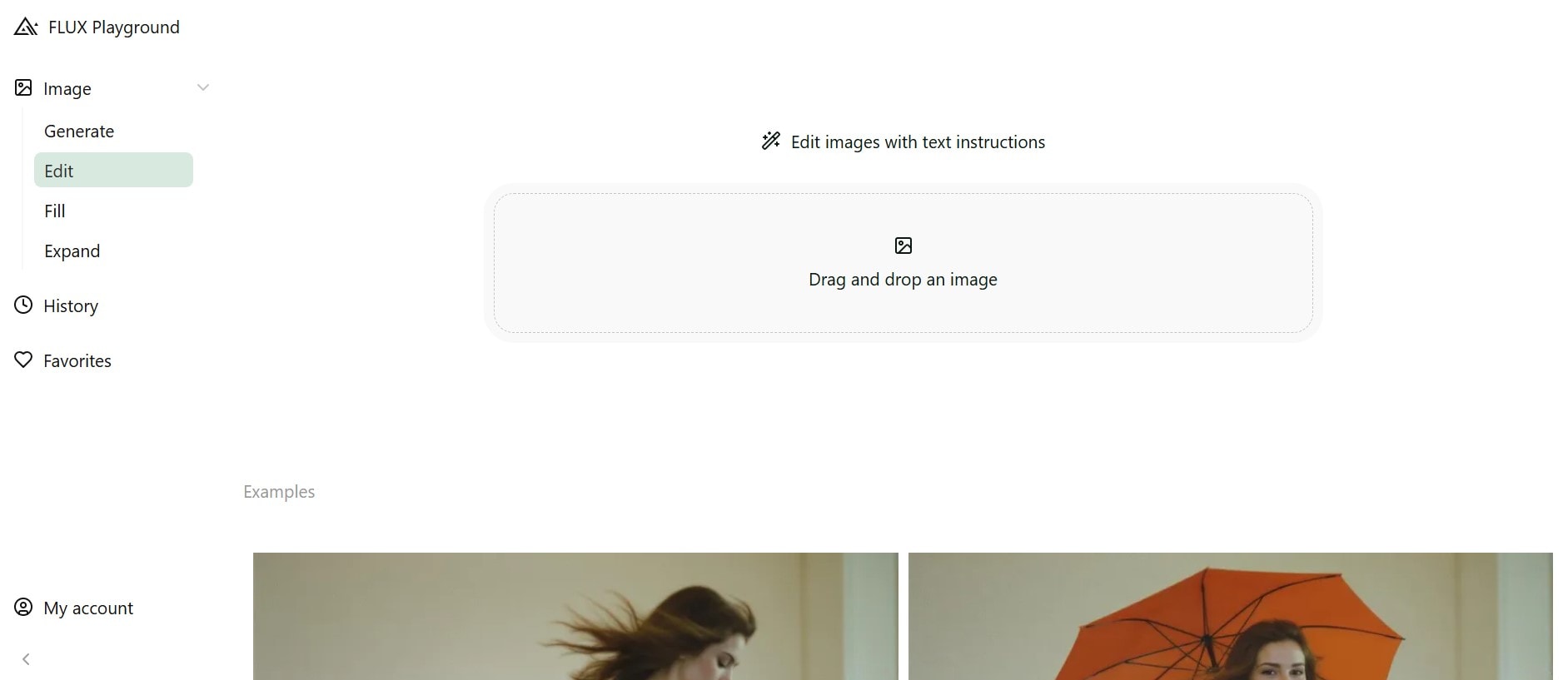
Étape 2 : Entrez votre consigne. Assurez-vous de mentionner que vous souhaitez supprimer le filtre Snapchat, mais fournissez une brève description des éléments impliqués pour garantir une meilleure précision. Vous pouvez également retirer d'autres éléments comme les piercings faciaux.
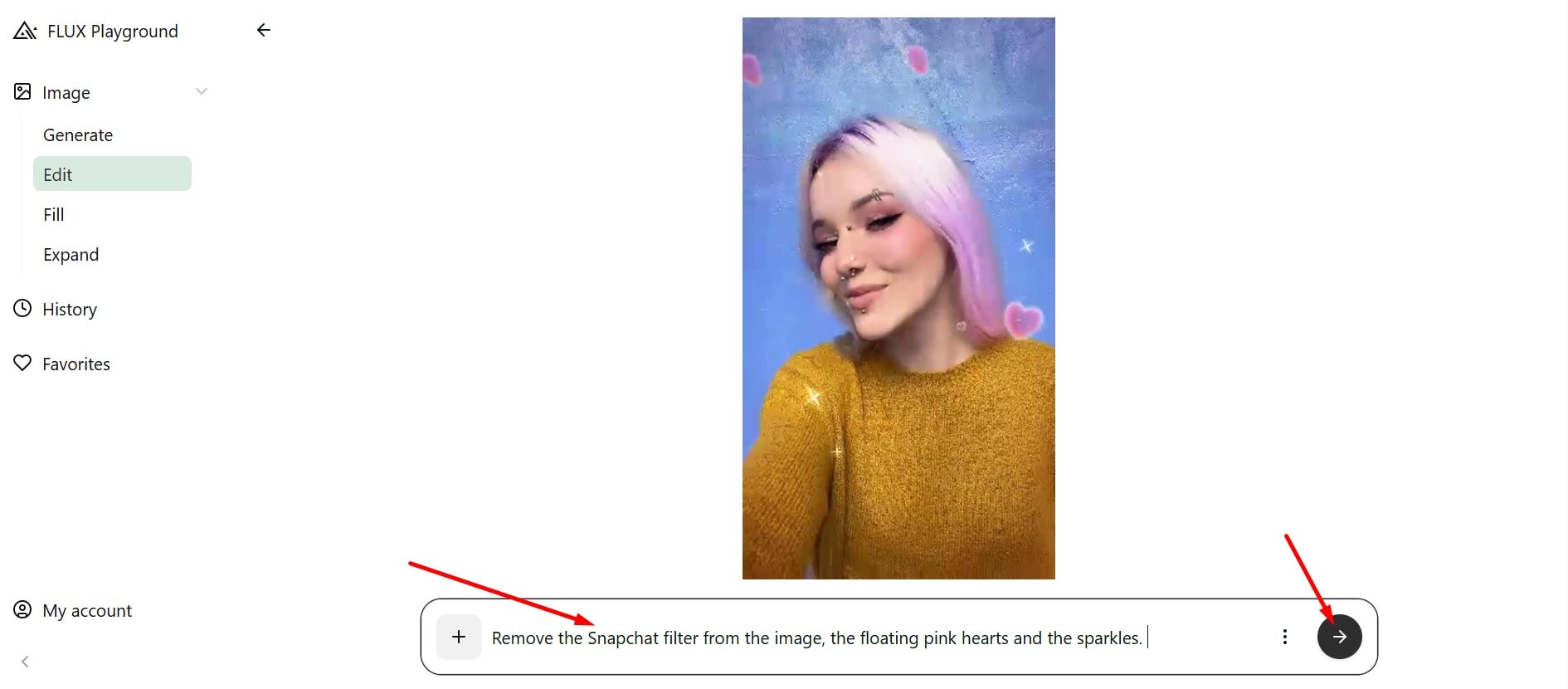
Étape 3 : Choisissez le résultat que vous préférez, puis cliquez sur les trois points en haut à droite, puis sur Télécharger pour enregistrer l'image modifiée.
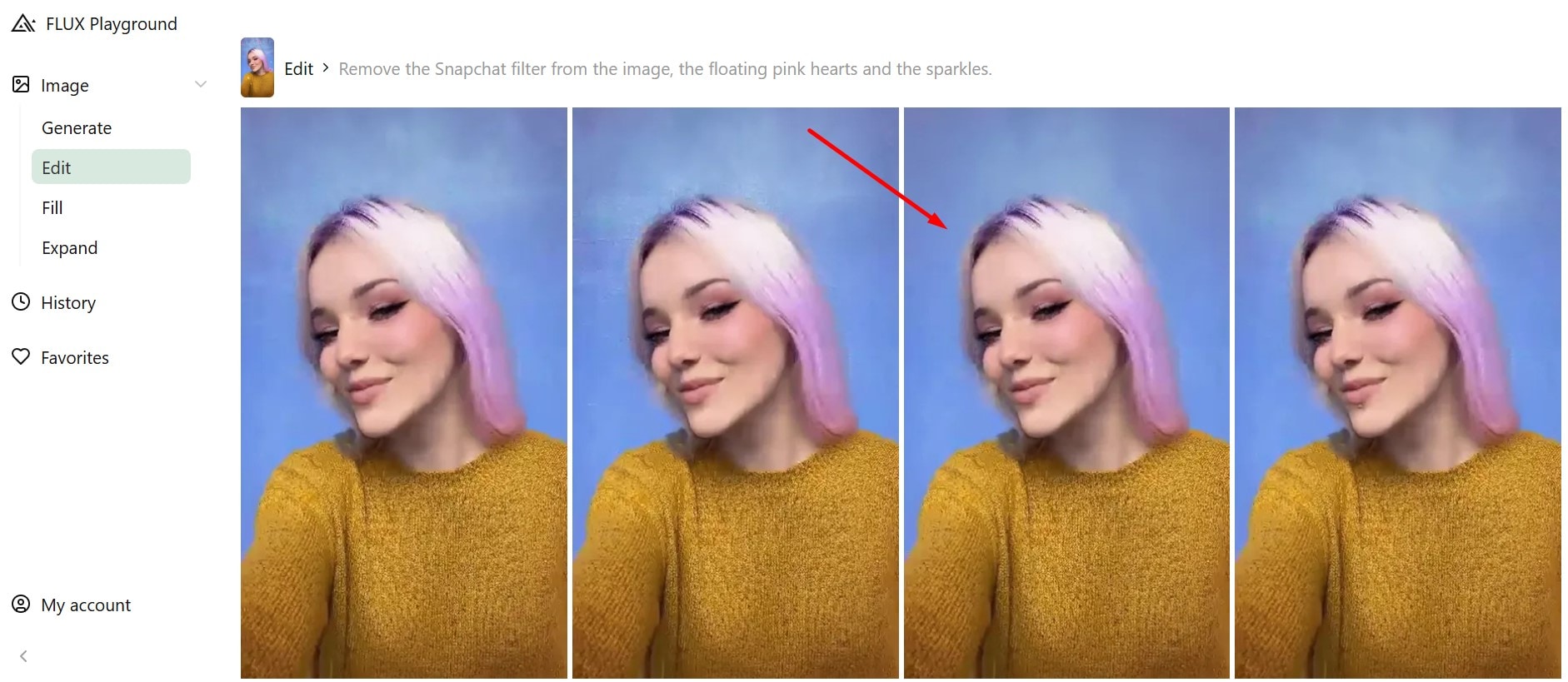
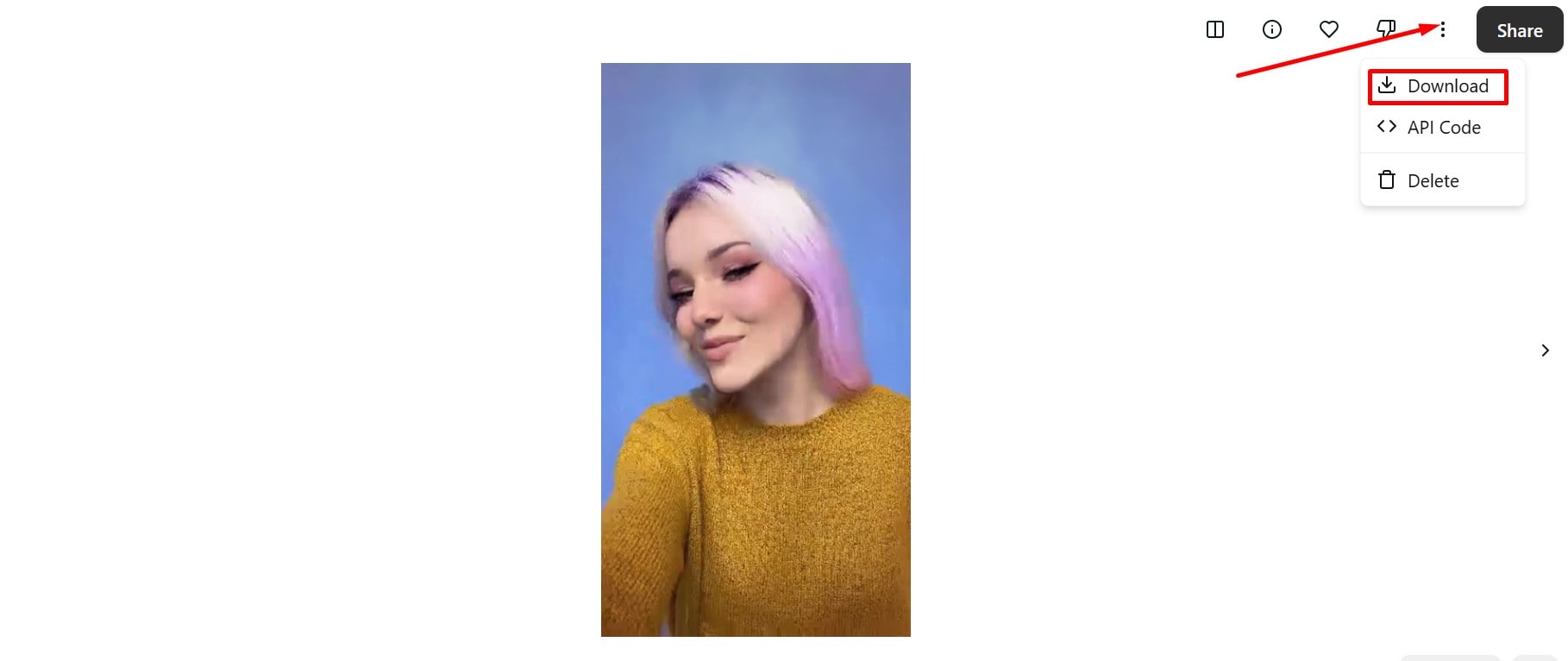
Comme vous pouvez le voir, il ne faut que quelques minutes pour obtenir une photo nette sans aucun des filtres ajoutés de Snap, mais voyons certaines des choses intéressantes que vous pouvez faire avec pour l'améliorer encore plus.
Améliorer les photos Snapchat après avoir supprimé les filtres
Maintenant que vous savez comment supprimer un filtre Snapchat, vous pouvez vous concentrer sur d'autres corrections ou ajouter différents filtres et effets pour faire ressortir votre image.
Wondershare Filmora est le programme parfait pour cela, car il dispose de nombreuses fonctionnalités d'édition vidéo et image ainsi que de puissants outils d'IA. Vous pouvez l'utiliser pour améliorer la qualité de vos images Snapchat après avoir supprimé les filtres de visage mignons ou des stickers, comme ajouter de nouveaux filtres et effets, améliorer la qualité de l'image et animer des photos statiques en vidéos courtes virales.
De plus, en tant qu'éditeur vidéo et photo impressionnant, Filmora offre de nombreuses autres fonctionnalités avancées qui permettent un montage de niveau professionnel, comme l'application de masques d'image, en réalisant des effets de double exposition et bien plus encore.
Explorons certaines des principales fonctionnalités qui peuvent vraiment faire passer vos images au niveau supérieur.
Ajouter de nouveaux filtres, autocollants et effets
Ce sont des fonctions d’édition de base dans Filmora, et vous trouverez une icône pour chacune d’elles en haut de l’écran lors du lancement du programme. Elles sont assez faciles à utiliser, et vous pourrez vous amuser avec de nombreuses options intéressantes.
Si vous souhaitez ajouter quelque chose d’un peu différent ou changer rapidement l’ambiance et l’éclairage, voici quelques étapes simples :
Étape 1 : Lancez l’application, cliquez sur Nouveau projet, puis Importer des médias, et faites glisser l'image sur la timeline. Vous pouvez maintenant aller à l'onglet Filtres, choisir l'option que vous préférez, et la placer au-dessus de l'image dans la timeline.
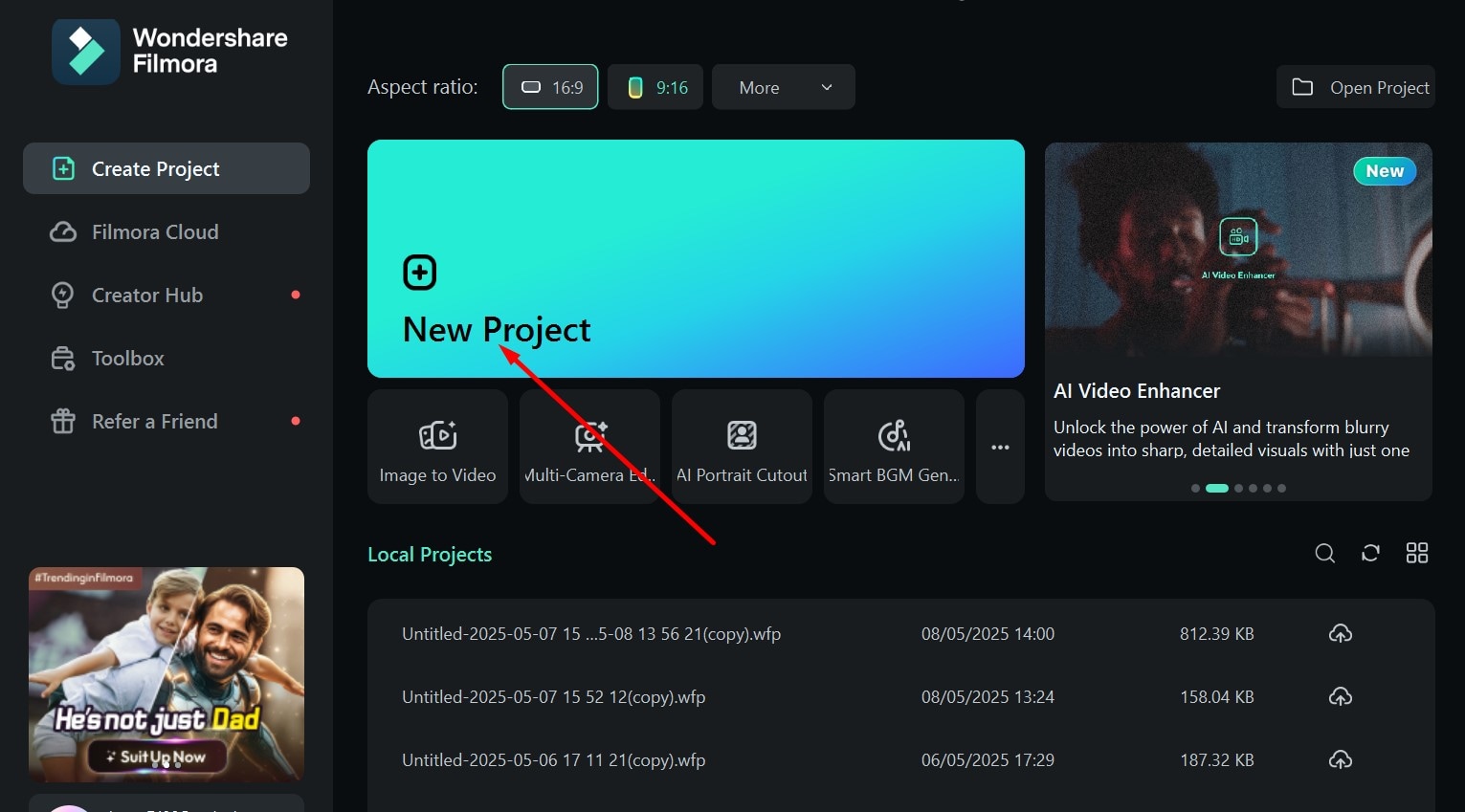
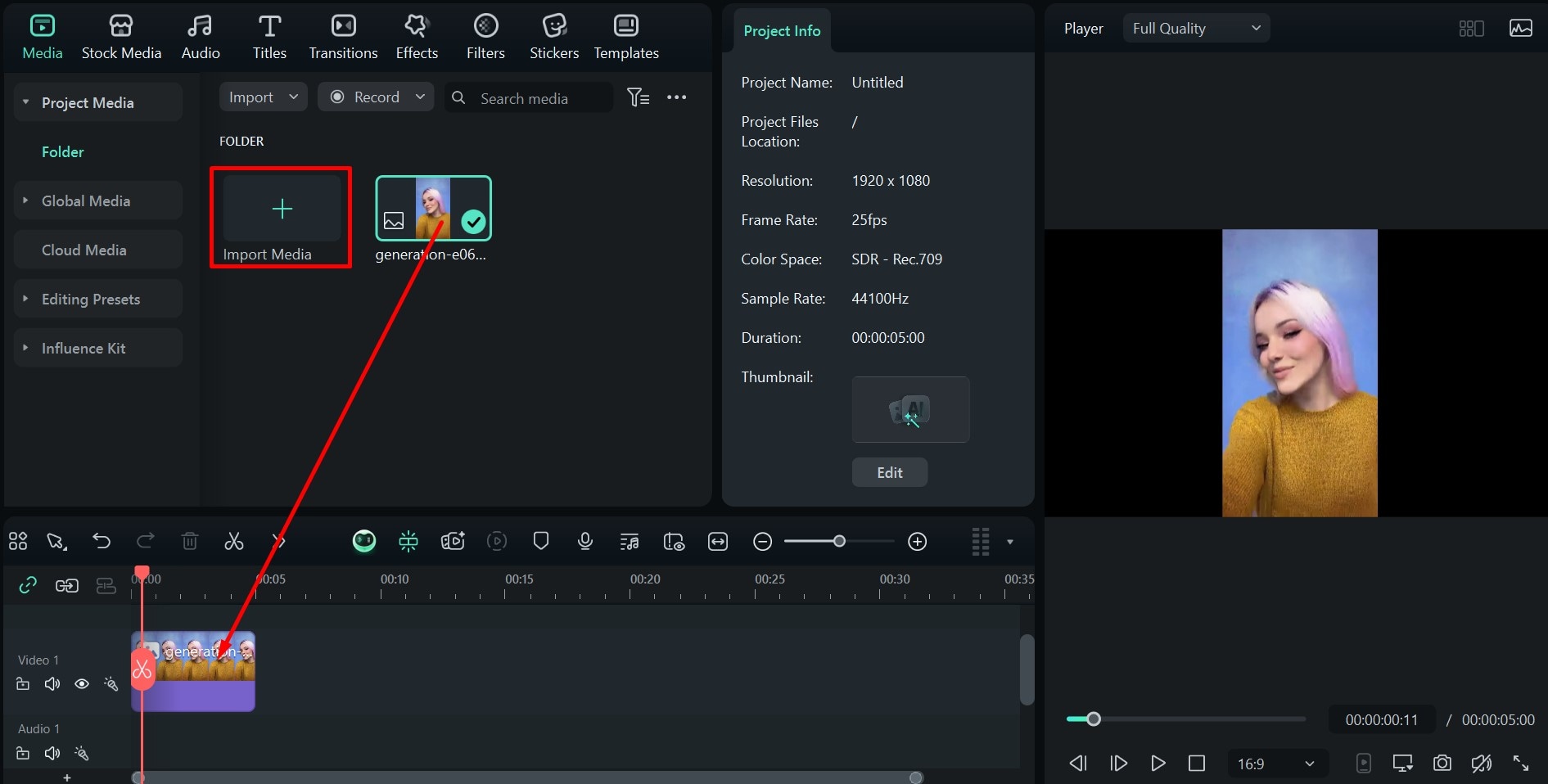
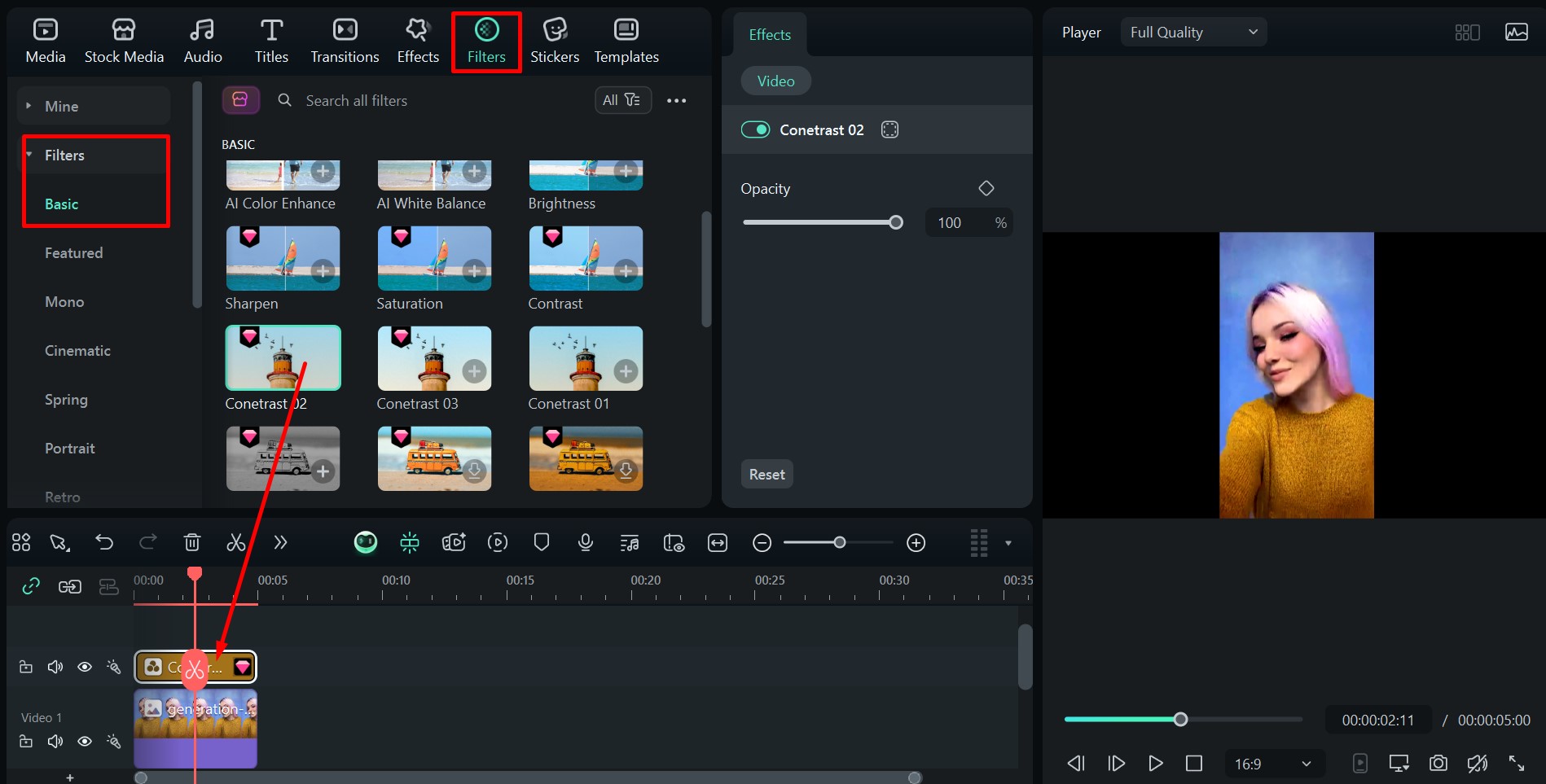
Étape 2 : Allez dans Autocollants, choisissez une catégorie et faites glisser celui que vous aimez sur la timeline. Par exemple, il y a de nombreux autocollants inspirés des memes.
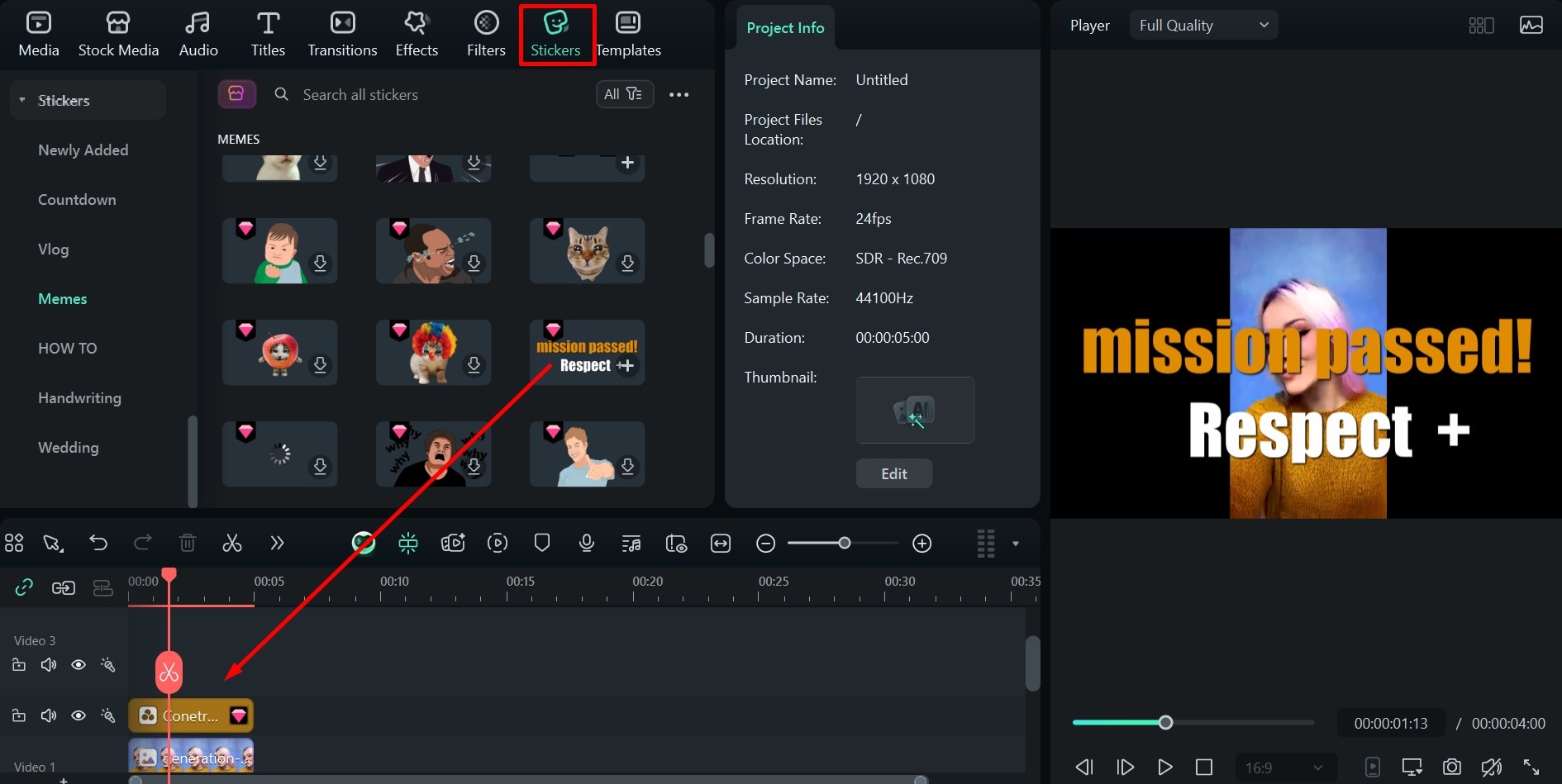
Étape 3 : Cliquez sur l'icône Effets en haut, parcourez toutes les différentes options, et lorsque vous trouvez la bonne, placez-la au-dessus de l'image et de tout autre filtre ou autocollant déjà présents sur la timeline.
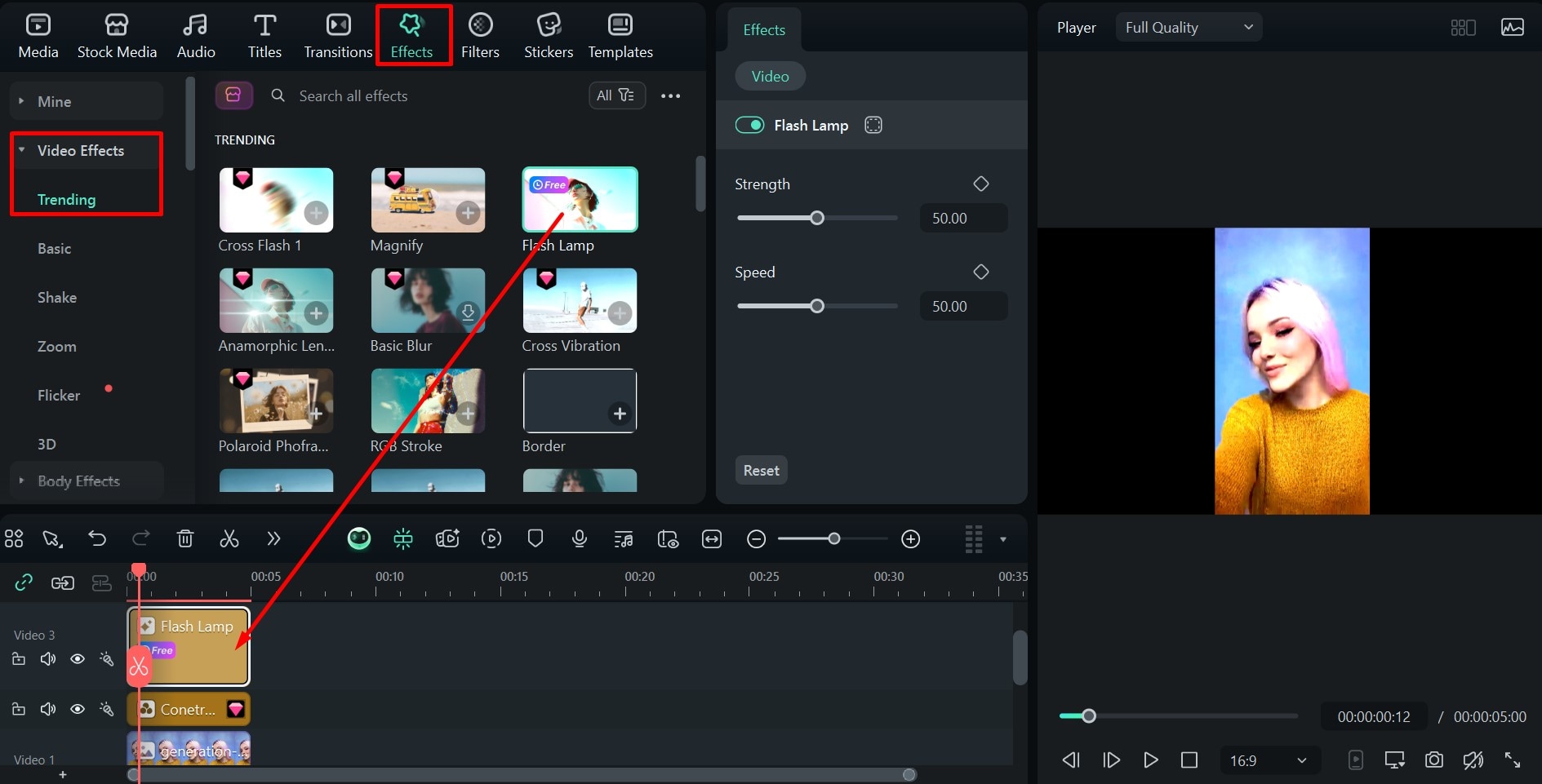
Transformer des photos en vidéos avec l’IA
Vous pouvez toujours porter les choses à un tout autre niveau en utilisant la Image IA en Vidéo fonctionnalité. Elle prend votre image et applique l'un des modèles préfabriqués que vous choisissez, créant ainsi un effet unique. Il existe des transformations, différents mouvements et interactions, des danses, des gestes romantiques, etc.
Dans cet exemple, nous utiliserons une simple animation de rotation qui transforme le sujet en une version 3D et le fait tourner sur 360 degrés. Voilà comment cela fonctionne :
Étape 1 : Allez dans Stock Media > Médias IA > Image en Vidéo et trouvez un modèle qui vous plaît. Ici, nous utilisons l'option Faites un tour de la catégorie Magie Micro-onde.
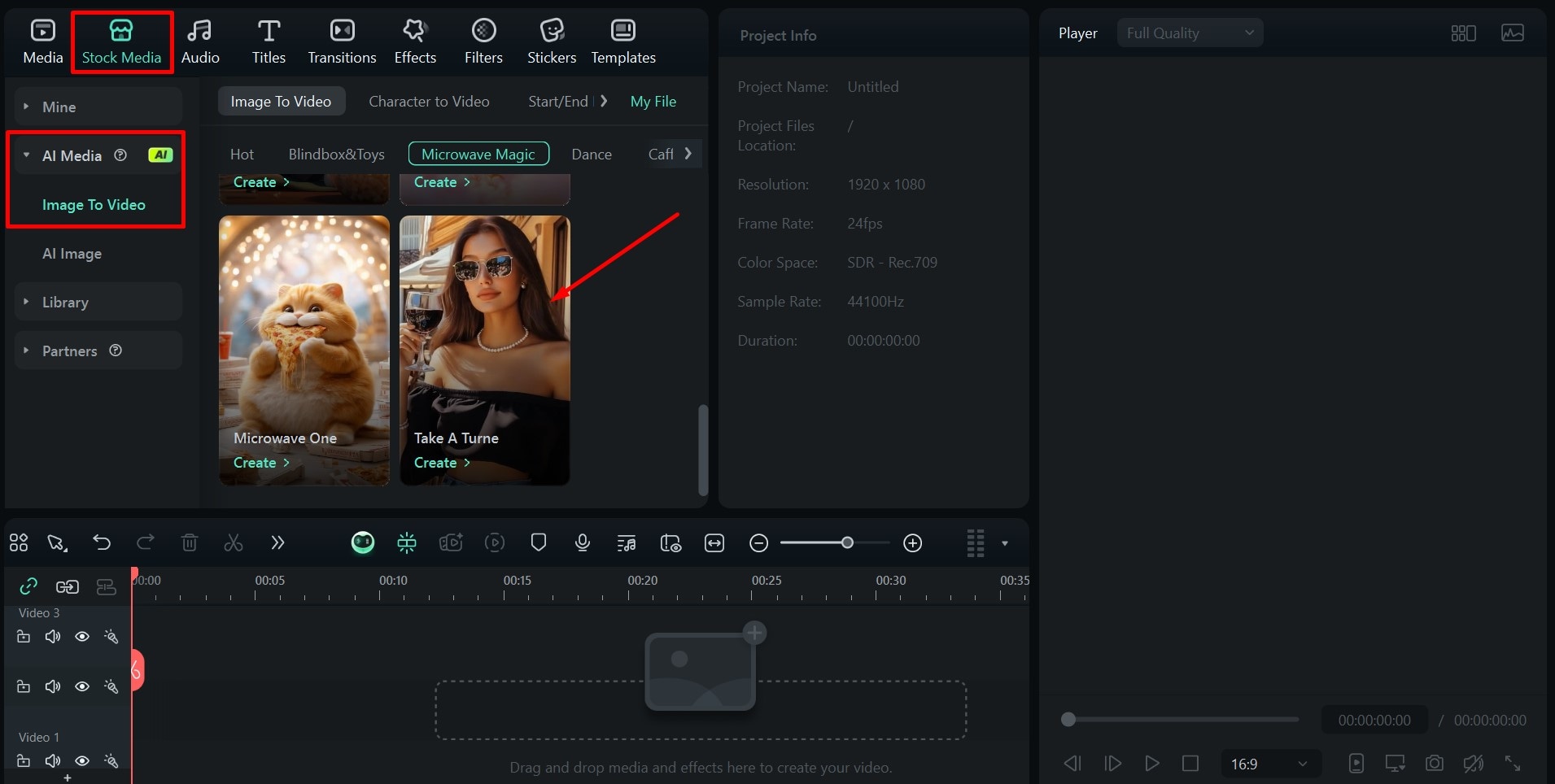

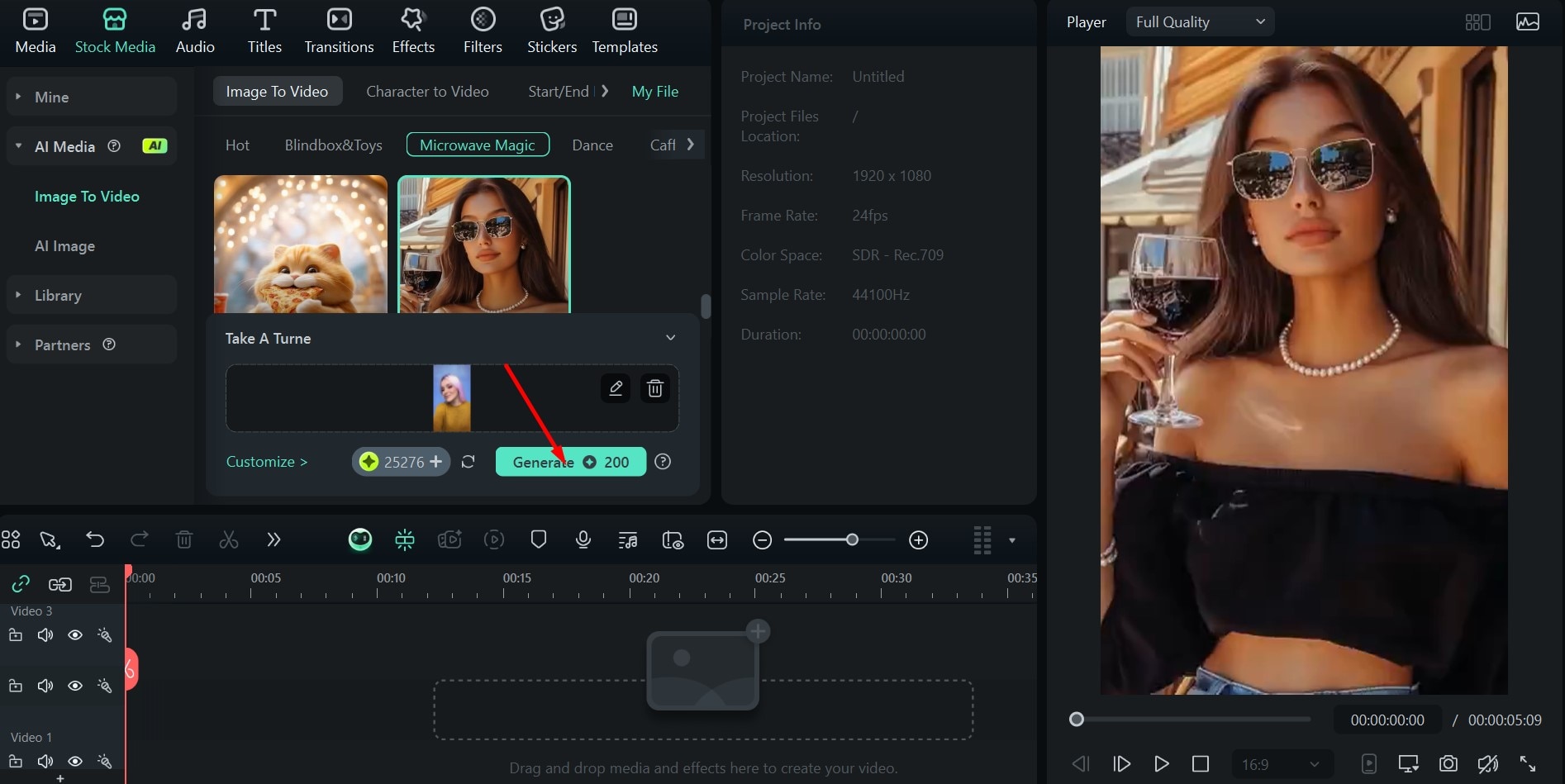
Étape 3 : Faites glisser la vidéo nouvellement créée sur la timeline et cliquez sur Exporter pour l'enregistrer sur votre ordinateur.
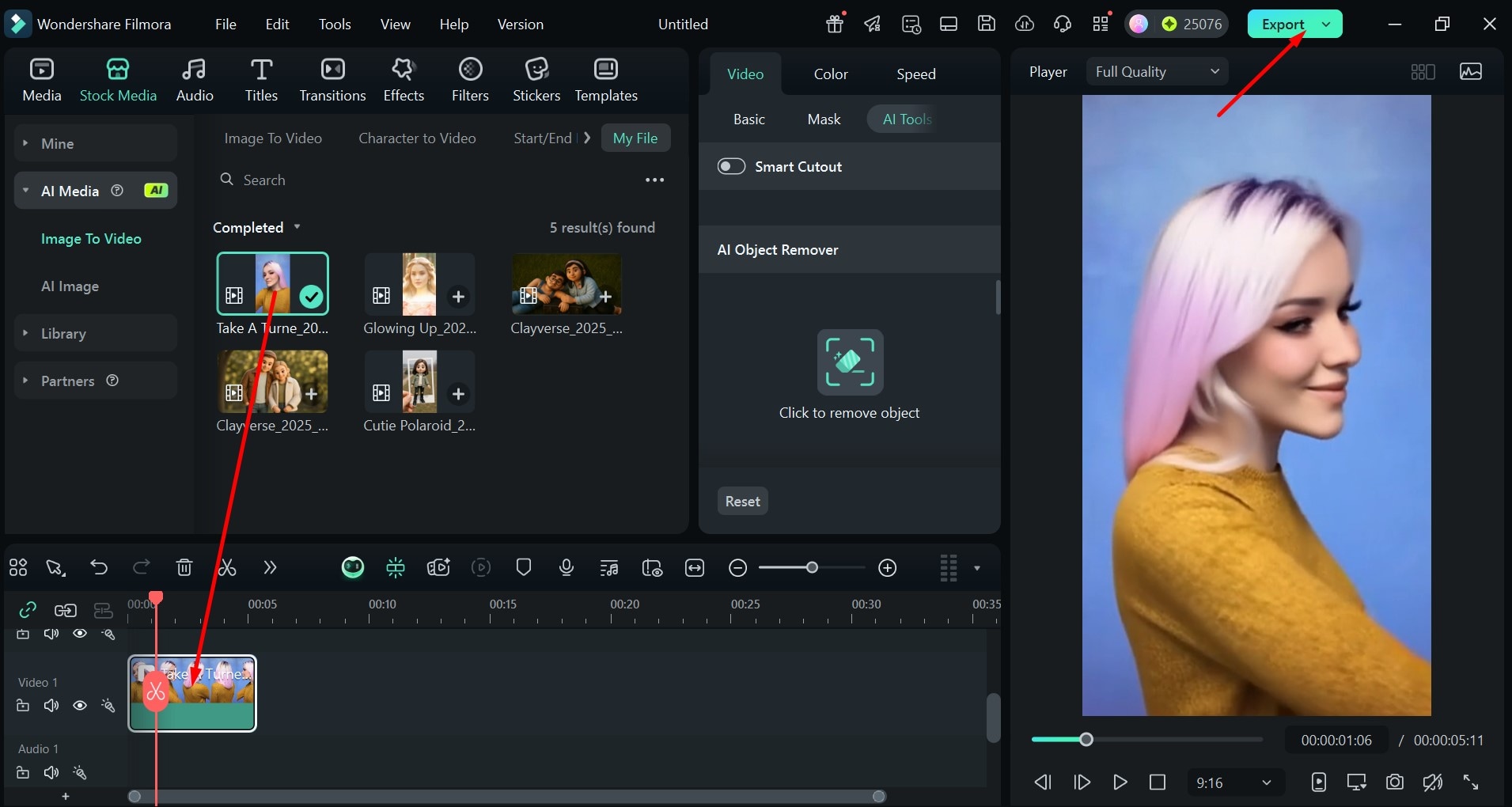

Amélioration automatique de la qualité des photos et vidéos
Après avoir généré une petite vidéo amusante avec l’IA, vous pouvez ajouter la touche finale en améliorant la qualité de la vidéo. C’est une façon rapide et facile de corriger tous les petits problèmes, surtout si la photo a été prise en basse lumière ou avec un appareil photo de moindre qualité.
La fonction Améliorateur de Vidéo IA de Filmora peut vraiment faire des merveilles, donnant à votre vidéo la touche finale avant de la partager avec vos amis, votre famille ou votre audience sur les réseaux sociaux.
L'application de cette fonction ne prend que quelques étapes rapides.
Étape 1 : Ajoutez votre vidéo à la timeline. Si vous utilisez la vidéo générée précédemment, elle devrait déjà s’y trouver, il suffit donc de cliquer dessus.
Étape 2 : Aller à Vidéo > Outils IA et faites défiler vers le bas pour trouver Amélioration Vidéo IAr, puis cliquez sur Générer.
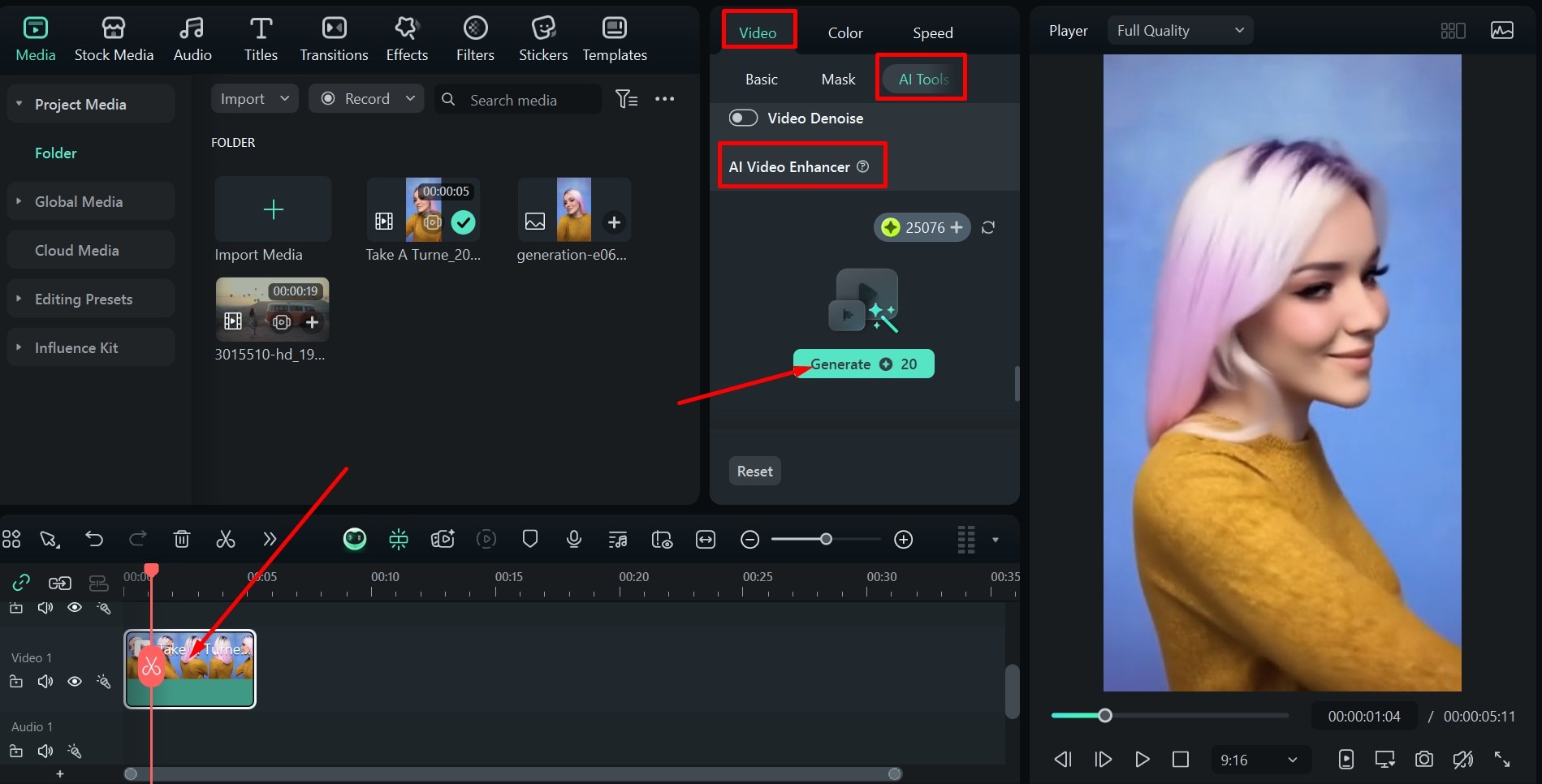
Conclusion
Vous pensiez peut-être qu'il était difficile de supprimer les filtres et autocollants Snapchat des photos auparavant, mais dans cet article, nous avons sélectionné une solution simple et gratuite qui peut vous aider à supprimer complètement les filtres Snapchat.
Si vous souhaitez également retoucher davantage votre photo ou transformer des images en vidéos courtes virales, vous pouvez essayer Filmora.



 Sécurité 100 % vérifiée | Aucun abonnement requis | Aucun logiciel malveillant
Sécurité 100 % vérifiée | Aucun abonnement requis | Aucun logiciel malveillant


